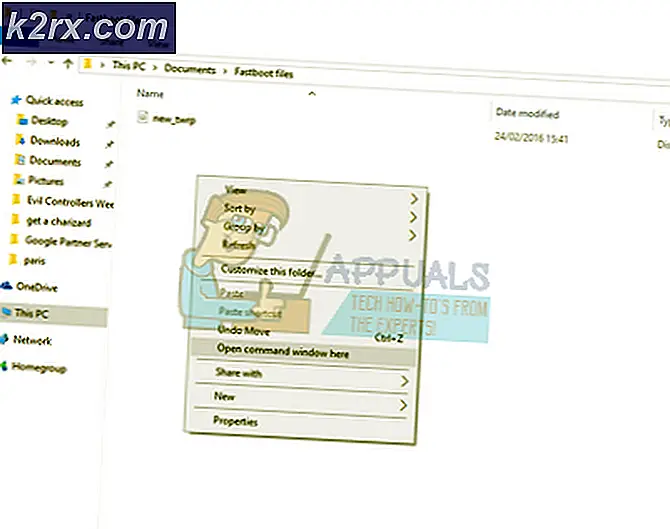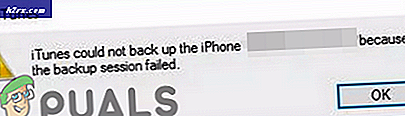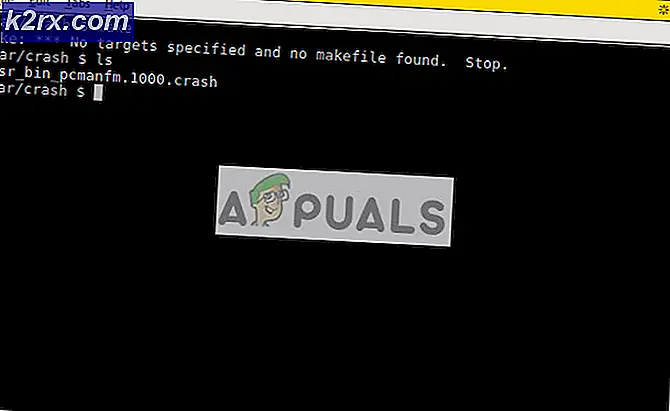Sådan Fix iPhone Holder Genstart
Hvis din iPhone holder på at genstarte sig selv, ved du, hvor irriterende dette scenario kan være. Du sms'er eller taler, og pludselig genstarter det, uden nogen særlig grund. Det gør din iPhone ubrugelig! Flere brugere rapporterede denne specifikke iPhone holder genstarter problemet oplever efter opdatering til den nyeste iOS-version. Generelt klager iFolks om to forskellige typer genstartsproblemer. I den første genstarter deres iPhones helt tilfældigt uden noget bestemt mønster eller forudsigelighed. Et øjeblik fungerer iPhone som sædvanligt, og i det næste øjeblik, BOOM - genstarter det pludselig ude af ingenting.
For andre, sandsynligvis flere uheldige brugere, sidder deres iPhones i en kontinuerlig opstartsløjfe - aldrig går Apple logo-skærmen, bare genstarter igen og igen.
Hurtige tricks til avancerede iPhone brugere
- Kontroller iPhones batteriniveau .
- Opdater iOS til den nyeste version .
- Hard Reset (Force Restart) din iPhone.
- Opdater dine apps .
- Rengør din iPhone's lynport .
- Kontroller Analytics (Diagnostic & Usage Data).
- Nulstil iPhone indstillinger .
- Gendan din enhed til fabriksindstillingerne .
Tjek din iPhone's batteri
IPhone 6S er særlig tilbøjelig til at slukke, selvom batteriniveauet er 30% eller højere. Dette specifikke problem er et resultat af defekte batterienheder på iPhones. Mange andre iPhone-ejere har dog oplevet lignende problemer med batteriprestationer med deres iPhones.
En god ting at bemærke er, at Apple i øjeblikket udskifter batterier til de berørte enheder. Før du går hen til nærmeste Apple Store, skal du dog kigge på Apple Support-webstedet for at sikre, at din iDevice er kvalificeret til udskiftningen. Hvis din iPhone model ikke er angivet, skal du oprette personlig aftale i den lokale Apple Store eller ringe til Apple Support Team. Nogle brugere rapporterede, at Apple havde udskiftet deres batterier, selvom deres iPhone-modeller ikke var angivet på den erstatningskvalificerende hjemmeside.
Opdater iOS til den nyeste version
Din iPhone kan fortsætte med at genstarte sig selv, når du bruger en ældre iOS-version. For at sikre, at dette ikke er grunden i dit tilfælde, skal du sørge for at din iPhone kører den nyeste version af iOS. Processen til at kontrollere din iOS-version og at downloade den nyeste er ganske simpel.
- Gå til Indstillinger på din iDevice .
- Åbn sektionen Generelt, og klik på Softwareopdatering .
- Hvis der findes en opdatering, download og installer den nye version .
- Kontroller nu, om det løste dit iPhone-holder-genstart-selv problem.
Når intet fra oven hjælper, gør du Force Restart
Force Restart, også kendt som Hard Reset, er en proces, der kan være en løsning til forskellige iPhone-problemer. Du bør helt sikkert prøve det, hvis din iPhone holder genstart selv. Fremgangsmåden omfatter at trykke på en kombination af knapper på din enhed.
- Hvis du ejer en iPhone 8/8 Plus eller iPhone X, skal du trykke på og straks frigive volumen op .
- Tryk nu og slip Volumen ned .
- Tryk og hold tænd / sluk- knappen nede, indtil Apple- logoet vises på skærmen.
Det er dog ikke det samme for alle iPhone-modeller. Se afsnittet Tvunget genstart i denne artikel for at finde ud af den detaljerede fremgangsmåde til din iPhone-model. Fix: iPhone's Dead 'Vil ikke tænde'.
Tvunget genstart er også den mest almindelige løsning til iPhone-problemer efter en iOS-opdatering.
Opdater dine apps
Opdatering af dine apps er lige så vigtigt som opdatering af din iOS-version. Så sørg for at alle apps på din iPhone er opdaterede. Hvis du har ventende programopdateringer, skal du trykke på opdateringsknappen og se, om det løser dit genstartsproblem. Mange af os glemmer eller nægter at opdatere vores tredjeparts apps. Den bedste rutine er at opdatere alle apps på din enhed regelmæssigt. Så sørg for at du følger den praksis.
Nogle nyligt købte tredjepartsapps kan forårsage dette problem. For at reducere mulighederne for genstartsproblemet anbefaler vi, at du sletter de apps, som du opdaterede eller købte for nylig, inden du oplevede problemet. Vi foreslår også, at du målretter de apps, der er opdateret eller installeret, før den seneste iOS-opdatering på din iPhone. Jeg ved, at dette måske ikke er så nemt for nogle af jer, så her er nogle tips.
- Prøv først at huske, om du har opgraderet eller installeret en app lige før din enhed startede denne underlige opførsel .
- Hvis du er usikker (som mig), kig på den dato, hvor du installerede den nyeste iOS-opdatering .
- Gå til Indstillinger, og tryk på Generelt .
- Åbn sektionen Softwareopdatering og noter datoen .
- Nu skal du åbne din App Store og tjekke de apps, du har opdateret eller installeret siden dengang. (Sørg for, at du også inkluderer iOS-opdateringsdagen)
- Afinstaller alle disse apps, og kontroller, om det løser dit iPhone-genstartsproblem .
- Alternativt kan du afinstallere dem one - by - one og kontrollere, om det løser dit problem.
Hvis du har forsøgt den hårde nulstilling og app-sletningsmetode, og stadig har genstart af problemer med din iPhone, skal du følge de detaljerede trin nedenfor for at løse problemet på din enhed.
Tjek din opladningsport
Nogle gange kan årsagen til genstart af iPhone-problemet være din opladningsport . For at slippe af med problemet, skal du kigge på Lynporten på bunden af din enhed. Se specifikt støv, snavs eller snavs fast i hullet. Hvis du bemærker noget, skal du sørge for at rengøre lynporten. Her kan du finde en detaljeret forklaring på, hvordan du rengør det korrekt. Sådan løses dine iPhone 8/8 Plus og iPhone X opladningsproblemer. Dette vil forhåbentlig løse dit problem.
Bemærk! Før du begynder at undersøge og rengøre opladningsporten, skal du sørge for at fjerne eventuelle beskyttelsessager, hovedtelefonstik eller lynstik.
Tjek Analytics
En anden vigtig ting at gøre, hvis din iPhone holder op med at genstarte sig selv, er at kontrollere dataene Analytics (Diagnostic and Usage). Sådan gør du det her.
PRO TIP: Hvis problemet er med din computer eller en bærbar computer / notesbog, skal du prøve at bruge Reimage Plus-softwaren, som kan scanne lagrene og udskifte korrupte og manglende filer. Dette virker i de fleste tilfælde, hvor problemet er opstået på grund af systemkorruption. Du kan downloade Reimage Plus ved at klikke her- Gå til Indstillinger, og tryk på Beskyttelse af personlige oplysninger .
- Rul ned og tryk på Analytics, og åbn derefter Analytics- data . (For iOS 10 eller ældre skal du trykke på Diagnostic & Usage og derefter åbne Diagnostic)
- Kontroller, om nogen af dine apps vises flere gange på listen.
- Hvis ja, afinstaller den app .
- Kontroller nu, om der er fastsat dit problem.
Nulstil alle indstillinger
- Gå til Indstillinger, og tryk på Generelt .
- Rul ned og åbn Nulstil
- Tryk på Nulstil alle indstillinger .
- Indtast din adgangskode, hvis det er nødvendigt.
Denne indstilling nulstiller alle dine indstillinger til fabriksindstillingerne. Dette vil dog ikke slette nogen af dine data eller apps. De eneste ting, du skal indtaste igen efter denne proces, er Wi-Fi-logins og din Apple-adgangskode.
Sådan gendannes din iPhone fra sikkerhedskopiering
Den næste ting, du skal gøre, er at genoprette din iPhone fra en backup-fil. Vi anbefaler altid at oprette sikkerhedskopier af dine iPhones på regelmæssige baser. I situationer som denne kan backups være afgørende for at løse problemet.
Selvom ordet gendannelse kan lyde lidt techy, er gendannelsesprocessen meget enkel. Bare følg de næste trin, og du vil hellere gendanne din iPhone ved hjælp af en af dine sikkerhedskopier.
- Slut din iPhone til en computer ved hjælp af dit originale lynledning.
- Start iTunes på din computer, og sørg for, at den er opdateret til den nyeste udgivelse .
- Vælg Tillad denne computer, hvis meddelelsen vises på din iPhone.
- Tryk på Gendan sikkerhedskopiering .
- Vælg den sikkerhedskopi, du vil bruge til at genoprette din iPhone.
- Klik på Gendan, og vent på, at processen er færdig.
- Når din iPhone synkroniseres, kan du frakoble den fra computeren og teste den ud .
Hvis din iPhone stadig lider under det samme genstartsproblem, skal du muligvis udføre en DFU Restore . Her kan du se, hvordan du gør det Sådan starter du iPhone X i DFU-tilstand.
Sådan sikkerhedskopieres din iPhone
Hvis du aldrig har sikkerhedskopieret din iPhone, og du ikke ved hvordan du gør det, skal du blot følge instruktionerne i artiklen ovenfor. Der kan du lære at hurtig backup alle dine iOS-enheder. For dem af jer, der ikke kan lide at lave sikkerhedskopier i iTunes på din pc eller Mac, er der også en backup metode, der kan gøres helt på din iDevice ved hjælp af iCloud. Og hvis du ikke har adgang til en computer, anbefaler jeg stærkt at lave en sikkerhedskopi til din iCloud.
Når du har afsluttet backupproceduren på din iPhone, kan du udføre enhver handling, der omfatter at slette dine personlige data uden bekymringer. Hvis du gør en ren installation, kan du stadig miste dine gamle arkiverede meddelelser. Der er dog mange tredjepartsapps (f.eks. IBackupBot), som kan hjælpe dig med at gendanne dine arkiverede meddelelser og sms'er. Du kan bruge dem efter afslutningen af den rene installation på din iPhone.
Sådan gendannes du til fabriksindstillinger?
Genstartsproblemet på iPhones er i de fleste tilfælde et resultat af softwarefejl eller hardwarefejl . Hvis nogen af de tidligere løsninger ikke gav de ønskede resultater for dig, skal du prøve følgende rettelse. Denne omfatter helt geninstallere iOS og genoprette din iPhone til fabriksindstillinger.
Det kan måske lyde alarmerende nu. Men hvis du har lavet en sikkerhedskopi af din iPhone, skal du være ok. Ingen ønsker at miste noget værdifuldt indhold, så det er vigtigt at sikkerhedskopiere, før du starter genoprettelsesproceduren.
Bemærk! Hvis du bruger Apple Watch, vil de sikkerhedskopierede data, der er gemt på din iPhone, ikke blive genoprettet, når du vælger en ren installation. Men det er det modsatte end at genoprette din enhed fra en backup.
Her er trinene til nulstilling af din iPhone til fabriksindstillinger
- På din iPhone skal du åbne Indstillinger, trykke på din Apple ID øverst i menuen.
- Åbn iCloud og sluk Find min telefon .
- Slut din iPhone til en Mac eller pc ved hjælp af det originale lynledning.
- Start iTunes og kontroller, om du kører den nyeste version . Hvis ikke download og installer den nyeste udgivelse .
- Vælg din iDevice i iTunes .
- Klik på Gendan iPhone og bekræft dit valg . Nu vil iTunes rydde op på din iPhone og installere den nyeste iOS-version.
- Din iPhone genstarter, efter at gendannelsesprocessen er færdig.
- Når din iPhone støder op, kan du gendanne den fra en sikkerhedskopi og bringe alle dine personlige data tilbage på din iDevice.
- Glem ikke at tænde Find min iPhone i iCloud på din enhed, efter at du er færdig med gendannelsesprocessen
Selvom disse trin måske kræver mere tid og opmærksomhed, kan de helt sikkert hjælpe dig, når du har fejl i din iOS-version. I de fleste tilfælde reparerer de fleste af problemerne på din iPhone ved at genoprette ved hjælp af en backup-fil. Det omfatter spørgsmålet, hvor din iPhone holder genstart selv.
Vores læser tips
- En af vores læsere rapporterede at fastsætte genstart af iPhone-problemet ved at slukke for LTE-tilslutning. Han slog LTE væk i et par timer. Derefter vendte han det tilbage, og genstartingen er stoppet.
- En anden bruger, der også havde et genstart af iPhone-problem, bemærkede, at hans iPhone lancerer Instagram-appen efter hver genstart. Genstartsproblemet forsvandt med det samme efter afinstallation af appen. Efter få dage med ingen genstart, installerede han Instagram igen og havde ingen problemer.
Wrap Up
Hvis du læser dette afsnit, og din iPhone stadig sidder fast i en boot-loop, er det på tide at kontakte Apple Support. Du kan kontakte supportteamet via telefon, email eller chat. Du kan også lave en aftale med et Genius på den lokale Apple Store. Hvis ingen af de tidligere metoder fungerede for dig, er chancerne for, at din iPhone har brug for en reparation. Det ville være fantastisk, hvis AppleCare + stadig dækker din iDevice. Men lav en aftale alligevel. Apple vil diagnosticere, hvad der foregår. Derefter kan du vælge, om du vil rette din iPhone, og hvor du vil rette den. (Apple eller en tredjeparts reparationstjeneste).
Husk på, at nogle iPhone-modeller har specifikke problemer, der gør dem mere tilbøjelige til at genstarte dette problem end de andre. Hvis du ejer en iPhone 6 Plus og oplever dette problem, foreslår vi, at du kontakter Apple Support. Forklar dem det problem, du oplever på din iPhone, og de vil fortælle dig, hvad dine muligheder er.
PRO TIP: Hvis problemet er med din computer eller en bærbar computer / notesbog, skal du prøve at bruge Reimage Plus-softwaren, som kan scanne lagrene og udskifte korrupte og manglende filer. Dette virker i de fleste tilfælde, hvor problemet er opstået på grund af systemkorruption. Du kan downloade Reimage Plus ved at klikke her